Linux中umount命令的使用方法及操作实例
目录
- umount 命令的基本语法
- 基本语法
- 常用选项
- umount 命令的使用方法
- 1. 卸载指定的挂载点
- 2. 卸载指定的设备
- 3. 使用选项强制卸载
- 4. 懒卸载
- 5. 卸载所有挂载的设备
- 6. 查看详细信息
- 常见问题及解决方法
- 1. 文件系统繁忙(Device is busy)
- 2. NFS 文件系统的卸载问题
- 实践示例
- 示例一:卸载本地文件系统
- 示例二:卸载NFS文件系统
- 示例三:强制卸载
- 总结
在linux系统中,umount命令用于卸载已经挂载的文件系统。这个命令与mount命令成对使用,后者负责python将文件系统挂载到指定的挂载点,而前者则负责将其卸载。卸载文件系统的操作是确保数据一致性和文件系统完整性的重要步骤,特别是在进行系统维护或磁盘管理时。本文将详细介绍umount命令的功能、使用方法以及常见的操作实例。
umount 命令的基本语法
基本语法
umount [选项] <挂载点或设备>
常用选项
-f:强制卸载(仅用于NFS挂载的文件系统)。-l:懒卸载。立即取消挂载点的挂载,但实际上延迟到文件系统不再使用时再完成卸载操作。-v:显示详细信息。-r:在卸载失败时尝试以只读方式重新挂载文件系统。
umount 命令的使用方法
1. 卸载指定的挂载点
在卸载某个挂载点之前,确保没有进程在使用该挂载点上的文件,否则会导致卸载失败。使用以下命令可以卸载某个挂载点:
umount /mnt/data
此命令会卸载挂载在/mnt/data上的文件系统。
2. 卸载指定的设备
除了通过挂载点来卸载文件系统外,也可以通过设备名称来卸载,例如:
umount /dev/sdb1
此命令会卸载与设备/dev/sdb1关联的文件系统。
3. 使用选项强制卸载
有时候,由于某些进程正在使用文件系统,导致无法正常卸载,这时可以使用-f选项强制卸载。例如:
umount -f /mnt/da编程客栈ta
注意:强制卸载可能会导致数据丢失或文件系统损坏,除非必要,否则不建议使用。
4. 懒卸载
懒卸载是一种延迟卸载的机制,可以立即取消挂载点的挂载,但实际卸载操作会延迟到文件系统不再被使用时。例如:
umount -l /mnt/data
懒卸载适用于需要快速释放挂载点的情况。
5. 卸载所有挂载的设备
如果需要卸载所有挂载的文件系统,可以使用以下命令:
umount -a
此命令会根据/etc/mtab文件中的记录,尝试卸载所有挂载的文件系统。
6. 查看详细信息
在执行卸载操作时,可以使用-v选项查看详细信息,便于了解卸载过程中的细节。例如:
umount -v /mnt/data
常编程客栈见问题及解决方法
1. 文件系统繁忙(Device is busy)
当尝试卸载某个文件系统时,如果遇到“Device is busy”错误,通常是因为有进程正在使用该文件系统。可以使用以下方法解决:
方法一:使用fuser命令查找占用文件系统的进程
fuser -m /mnt/data
此命令会显示正在使用/mnt/data文件系统的进程ID,可以根据进程ID进一步处理,例如终止这些进程。
方法二:使用lsof命令查找占用文件系统的进程
lsof | grep /mnt/data
此命令会显示所有打开了/mnt/data文件系统上的文件的进程。
方法三:强制卸载
如果无法终止占用文件系统的进程,可以使用-f选项强制卸载:
umount -f /mnt/data
2. NFS 文件系统的卸载问题
对于NFS文件系统,如果出现卸载困难,可以尝试以下方法:
方法一:强制卸载
umount -f /mnt/nfs
方法二:懒卸载
umount -l /mnt/nfs
实践示例
示例一:卸载本地文件系统
假设有一个USB驱动器挂载在/mnt/usb,需要卸载它,可以执行以下步骤:
- 确认文件系统挂载情况:
mount | grep /mnt/usb
- 卸载文件系统:
umount /mnt/usb
- 确认卸载成功:
mount | grep /mnt/usb
如果没有输出,说明卸载成功。
示例二:卸载NFS文件系统
假设NFS文件系统挂载在/mnt/nfs,需要卸载它,可以执行以下步骤:
- 确认文件系统挂载情况:
mount | grep /mnt/nfs
- 卸载文件系统:
umount /mnt/nfs www.devze.com
- 如果遇到“Device is busy”错误,可以尝试懒卸载:
umount -l /mnt/nfs
示例三:强制卸载
如果有一个文件系统挂载在/mnt/data,但有进程正在使用它,导致无法正常卸载,可以执行以下步骤:
- 确认文件系统挂载情况:
mount | grep /mnt/data
- 使用
fuser命令查找占用文件系统的进程:
fuser -m /mnt/data
- 如果无法终止占用进程,强www.devze.com制卸载文件系统:
umount -f /mnt/data
- 确认卸载成功:
mount | grep /mnt/data
- 在卸载文件系统前,确保没有进程在使用该文件系统,否则可能导致数据丢失。
- 强制卸载和懒卸载虽然可以解决一些问题,但可能会带来数据不一致的风险,使用时需谨慎。
- 卸载NFS文件系统时,优先尝试正常卸载,如遇问题再考虑强制卸载或懒卸载。
总结
umount命令是Linux系统中用于卸载文件系统的重要工具。通过了解其基本语法、常用选项和使用方法,可以更有效地管理系统的文件系统,确保数据的一致性和系统的稳定性。在实际操作中,掌握处理常见问题的方法,可以提高问题解决的效率和系统维护的可靠性。希望本文对您深入了解umount命令有所帮助。
以上就是Linux中umount命令的使用方法及操作实例的详细内容,更多关于Linux umount命令的资料请关注编程客栈(www.devze.com)其它相关文章!

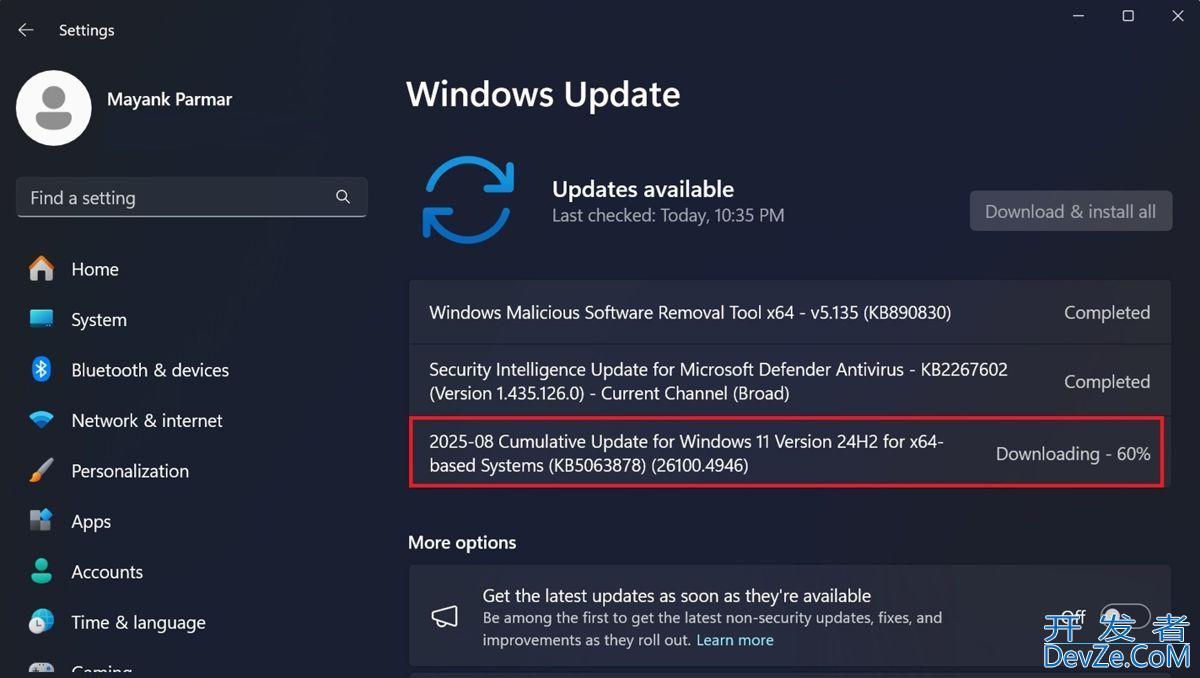
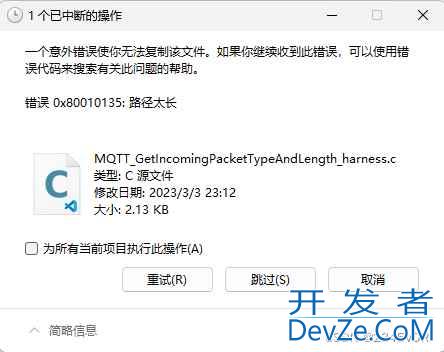




 加载中,请稍侯......
加载中,请稍侯......
精彩评论